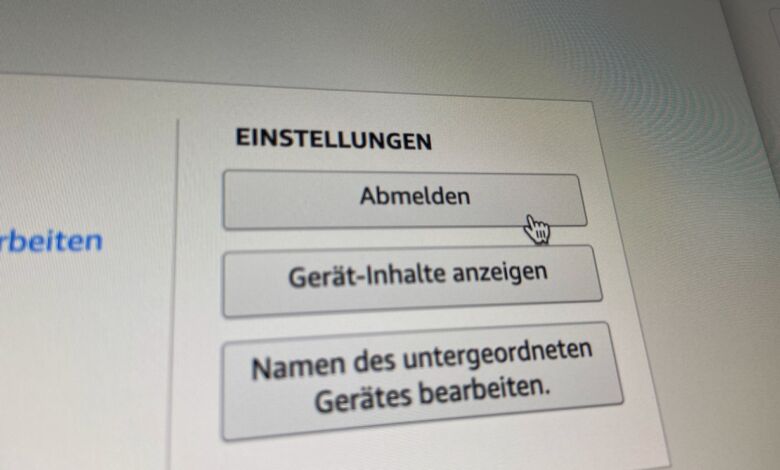
Amazon-Geräte vom eigenen Konto abmelden
So entfernt Ihr Kindle, Fire TV, Fire HD und Co. aus Eurem Amazon-Account
Ob Fire TV, Kindle, Echo mit Alexa oder die Fire-HD-Tablets: Amazon hat mittlerweile eine riesige Flotte an eigener Hardware im Angebot, auf der wiederum die diversen Serivces des Unternehmens laufen. Wenn Ihr die Geräte weitergebt, solltet Ihr Euch unbedingt aus dem Amazon-Konto ausloggen. Praktischerweise liefert Amazon zu diesem Zweck einen eigenen Bereich in Eurem Konto, mit dem Ihr schnell überflüssige Anmeldungen entfernen könnt.
Amazon: Abmelden vs. Werkseinstellungen
Wenn Ihr ein Amazon-Gerät nicht mehr verwendet und es verkauft oder verschenkt, solltet Ihr es auf Werkseinstellungen zurücksetzen. Dabei werden nicht nur alle Einstellungen vom Gerät gelöscht, sondern auch die Bindung an Euer Amazon-Konto entfernt. Nutzt Ihr hingegen die Abmelde-Funktion, bleiben die Daten auf dem Gerät erhalten, sind aber erst nach einer erneuten Anmeldung wieder nutzbar. Das Abmelden lohnt sich also vor allem, wenn Ihr das Gerät verloren oder weitergegeben habt, ohne es zurückzusetzen. Neben Amazon-Geräten könnt Ihr übrigens auch die diversen Amazon-Dienste wie etwa die Amazon-Shopping-App, das von mir geliebte Audible und natürlich den Zugang zu Amazon Prime Video abmelden.
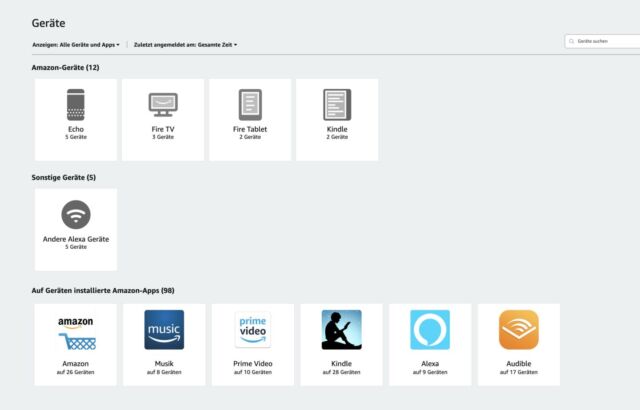
Beim Abmelden werden die entsprechenden Geräte aus Eurem Amazon-Konto entfernt. Angenehmer Nebeneffekt: Bestellt Ihr über die Amazon-Webseite beispielsweise E-Books, Apps oder Hörbücher, tauchen die nicht mehr verwendeten Geräte nicht mehr in der Liste für die Zielgeräte auf. So schafft Ihr Übersicht, wenn Ihr die Amazon-Dienste auf vielen Geräten verwendet.
So meldet Ihr Euch über die Amazon-Homepage von Geräten ab
Um ein Amazon-Gerät wie Kindle, Echo oder Fire-Tablet aus Eurem Amazon-Konto zu entfernen, geht Ihr folgendermaßen vor:
- Loggt Euch über die Amazon-Homepage in den Bereich Mein Konto ein.
- Klickt hier im Bereich Digitale Inhalte und Geräte auf den Link Inhalte und Geräte.
- Wechselt in den Reiter Geräte.
- Hier listet Amazon sämtliche Hardware auf, die mit Eurem Konto verknüpft ist. Klickt auf die entsprechende Kategtorie, um die angemeldeten Devices anzuzeigen.
- Sucht nun das entsprechende Gerät und klickt es an. Amazon bietet Euch nun diverse Optionen an, etwa die Verwaltung der Geräteinhalte, das Umbenennen des Geräts oder eben die Abmeldung.
- Klickt also auf Abmelden und bestätigt den Vorgang, um das Gerät von Eurem Amazon-Konto zu lösen.

Mit ein paar Klicks könnt Ihr die mit Eurem Amazon-Konto verbundenen Geräte entfernen.
Ab sofort taucht die entsprechende Amazon-Hardware nicht mehr in Eurem Konto auf. Auf dem Gerät selbst müsst Ihr (oder die neuen Besitzer) Euch erneut anmelden, um es wieder nutzen zu können.
Amazon-Dienste von Android, iOS und Co. abmelden
Nicht nur nicht mehr verwendete Amazon-Geräte, sondern auch Log-ins in die diversen Amazon-Dienste auf Eurem Smartphone, Tablet, Smart-TV oder sonstwo werden von Amazon fleißig registriert. Bei Menschen wie mir, die die jobbedingt mit jeder Menge Hardware hantieren, kann das auf Dauer etwas unübersichtlich werden. Aus diesem Grund solltet Ihr von Zeit zu Zeit prüfen, ob die Log-ins noch aktuell sind. Klickt dazu im Bereich Meine Geräte und Inhalte unter Auf Geräten installierte Amazon-Apps auf den entsprechenden Dienst. Amazon blendet nun eine Liste von Geräten ein, die in der Regel relativ nichtssagende Namen wie „Boris 3rd iOS Device“ haben. Außerdem seht Ihr den Zeitpunkt, an dem Ihr Euch auf dem Gerät eingeloggt habt.
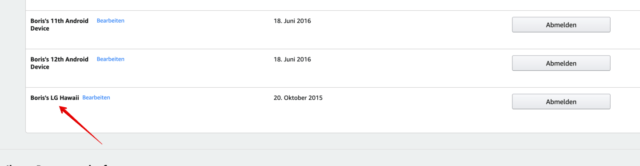
Seid Ihr nicht mehr sicher, ob Ihr den entsprechenden Amazon-Dienst noch auf auf dem Gerät verwendet, klickt auf Abmelden. Schlimmstenfalls habt Ihr Euch damit auf Eurem Androiden oder iPhone aus Amazon ausgeloggt und müsst Euch neu anmelden. In diesem Fall könnt Ihr dann gleich noch in der gleichen Liste mit einem Klick auf Bearbeiten einen eindeutigeren Namen für das Gerät vergeben, um Missverständnisse künftig zu vermeiden. So oder so lohnt es sich für Amazon-Fans, gelegentlich das Geräte-Konto aufzuräumen.
Noch mehr Tipps und Tricks zu allem, was mit Amazon zu tun hat, sammeln wir hier für Euch. Noch mehr hoffentlich spannende Hardware-Themen gibt es hingegen hier zu entdecken.












Moin, danke für die erleuterung ganz trifft das die sich mir stellende frage nicht. Ich habe zwei fire kids hd das oroblem ist das sie auf ihrem jeweiligen personalisierten Tablet das Gerät den account vom anderen aufrufen und die zeit von anderen benutzen können. Wenn ich ein tablet vin meinem amazon account abmelde und an einem anderen anmelde läuft da kidz weiter oder ist das jahresabo Account gebunden?